راهنمای کامل تنظیمات اینترنت گوشی شیائومی
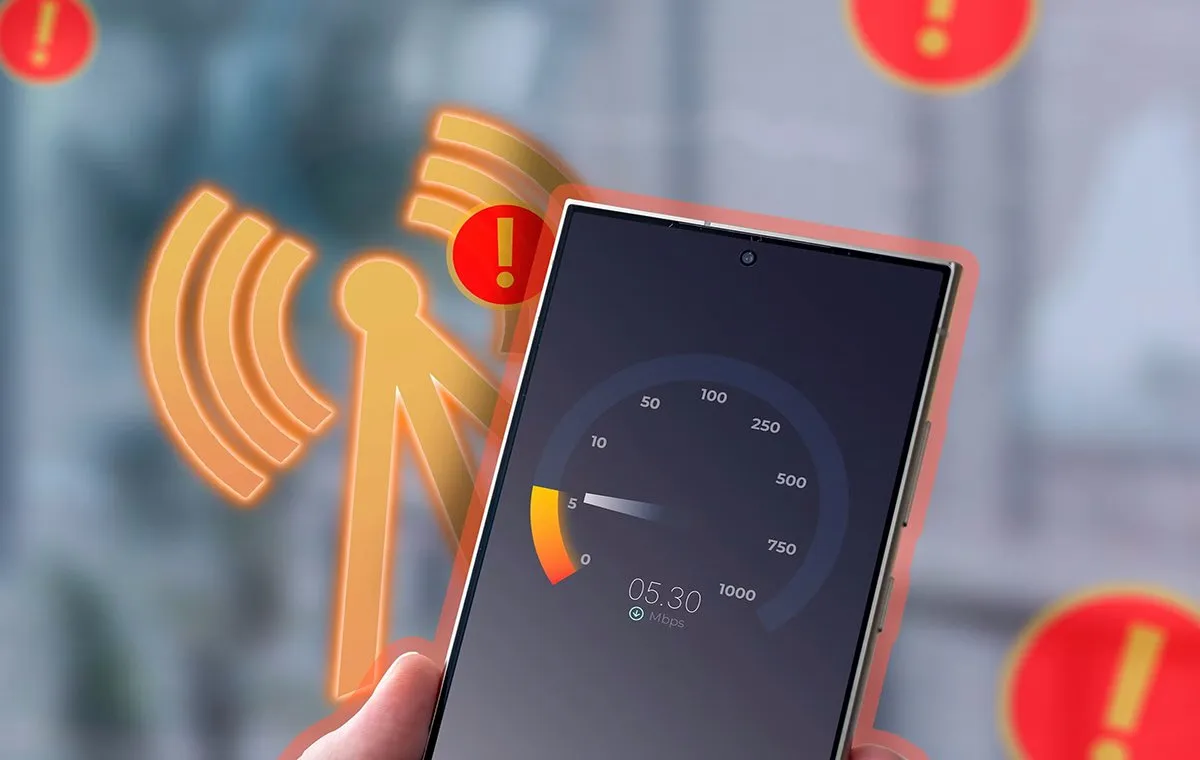
در دنیای امروز، اینترنت به قلب تپنده ارتباطات تبدیل شده و زندگی ما را به شکلی بیسابقه متحول کرده است. از چتهای دوستانه و گشتوگذار در شبکههای اجتماعی تا کارهای جدیتری مانند آموزش آنلاین و کسبوکارهای اینترنتی، نقش حیاتی در زندگی روزمره ما ایفا میکند. حتی تصور یک روز بدون دسترسی به اینترنت تقریبا غیرممکن است و با گسترش خدمات آنلاین، دسترسی به این بستر گسترده و جهانی سادهتر از همیشه شده است. اما برای اینکه بتوانیم از این دنیای مجازی بهره ببریم، نیاز به تنظیماتی درست و دقیق داریم تا سرعت و کیفیت اینترنت را به حداکثر برسانیم. در این بین، گوشیهای هوشمند، بهویژه شیائومی، با امکانات خاص و تنظیمات بهینهشده، تجربه اتصال به اینترنت را بسیار راحتتر و پرسرعتتر کردهاند. اگر قصد خرید گوشی شیائومی دارید، وقت آن است که نگاهی دقیقتر به تنظیمات اینترنت گوشیهای شیائومی بیندازیم تا از ظرفیتهای پنهان آن نهایت استفاده را ببریم. نهایتا اینکه برای بررسی تنظیمات اینترنت سامسونگ و تنظیمات اختصاصی اپراتورهای مختلف میتوانید دیگر مقالات دیجیکالا مگ را مطالعه کنید.
تنظیمات اینترنت شیائومی
بالا بردن سرعت اینترنت گوشی شیائومی
تنظیمات اینترنت سامانتل در گوشی شیائومی
تنظیمات اینترنت همراه اول برای گوشی شیائومی
کد تنظیمات اینترنت همراه اول گوشی شیائومی
تنظیمات اینترنت گوشی شیائومی ایرانسل
تنظیمات مصرف اینترنت گوشی شیائومی
سخن پایانی
تنظیمات اینترنت شیائومی
وقتی اولین بار سیمکارت خود را در گوشی شیائومی قرار میدهید، تنظیمات مخصوص به آن معمولا به صورت خودکار بر روی گوشی اعمال میشود. با این حال، ممکن است تحت شرایطی لازم باشد، این کار را به صورت دستی انجام دهید. برای دسترسی به اینترنت در گوشیهای شیائومی، ابتدا باید تنظیمات APN (نام نقطه دسترسی) را بهدرستی پیکربندی کنید. در صورتی که تنظیمات اینترنت بهصورت خودکار توسط اپراتور سیمکارت به گوشی ارسال نشده باشد و یا باگی وجود دارد، میتوانید مراحل زیر را دنبال کنید.
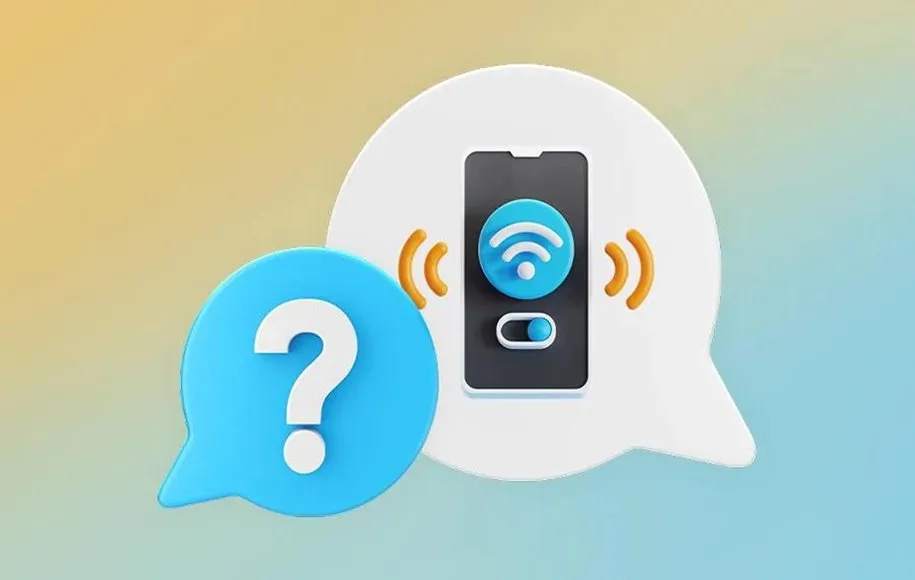
ابتدا وارد بخش تنظیمات اینترنت گوشی شیائومی شده و گزینه سیمکارتها و شبکههای موبایل (SIM cards & mobile networks) را انتخاب کنید. سپس روی سیمکارتی که میخواهید اینترنت آن را تنظیم کنید ضربه بزنید و به بخش نام نقطه دسترسی (Access Point Names) بروید. در صورتی که APN مناسب برای اپراتور شما به نمایش در نیامده باشد، گزینه افزودن APN (New APN) را انتخاب کنید تا بتوانید اطلاعات APN مربوط به اپراتور خود را بهصورت دستی وارد کنید.
هر اپراتور اطلاعات متفاوتی برای APN دارد. بهعنوان مثال، برای ایرانسل نام APN را به “mtnirancell” و MCC را 432 و MNC را 35 تنظیم کنید. برای همراه اول، نام APN باید “mcinet” باشد و MCC و MNC بهترتیب 432 و 11 وارد شوند. برای رایتل هم نام APN را به “rightel” و MCC و MNC را بهترتیب 432 و 20 قرار دهید. سایر فیلدها را میتوانید بر اساس نیاز خود پر کنید یا خالی بگذارید. پس از تکمیل این اطلاعات، تغییرات را ذخیره کنید.
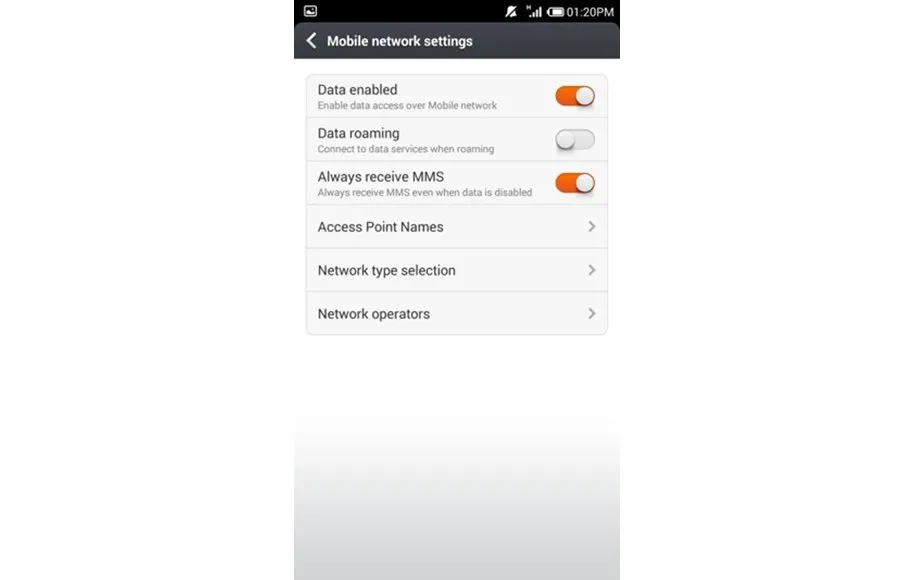
بالا بردن سرعت اینترنت گوشی شیائومی
برای بالا بردن سرعت اینترنت گوشی شیائومی، چندین راهکار وجود دارد که بسته به شرایط میتواند مؤثر باشد. ابتدا میتوانید با پاکسازی کش شبکه شروع کنید. کش سیستم اطلاعات موقتی را ذخیره میکند که ممکن است با گذشت زمان حجیم شده و سرعت اینترنت را تحت تأثیر قرار دهد. برای این کار به تنظیمات بروید و در بخش حافظه و کش، گزینه پاکسازی کش (Clear cache) را انتخاب کنید تا فضای ذخیرهسازی آزاد و ارتباطات اینترنتی بهبود یابند.
یکی دیگر از اقداماتی که میتواند سرعت اینترنت را افزایش دهد، بهروز کردن سیستمعامل و تنظیمات APN گوشی است. اطمینان حاصل کنید که سیستمعامل دستگاه به آخرین نسخه بهروزرسانی شده است، چرا که بهروزرسانیها معمولا بهینهسازیهایی در عملکرد کلی دستگاه و شبکه به همراه دارند. همچنین، در صورت امکان تنظیمات APN را هم بروزرسانی کنید، زیرا این تنظیمات به کیفیت اتصال اینترنت کمک میکنند.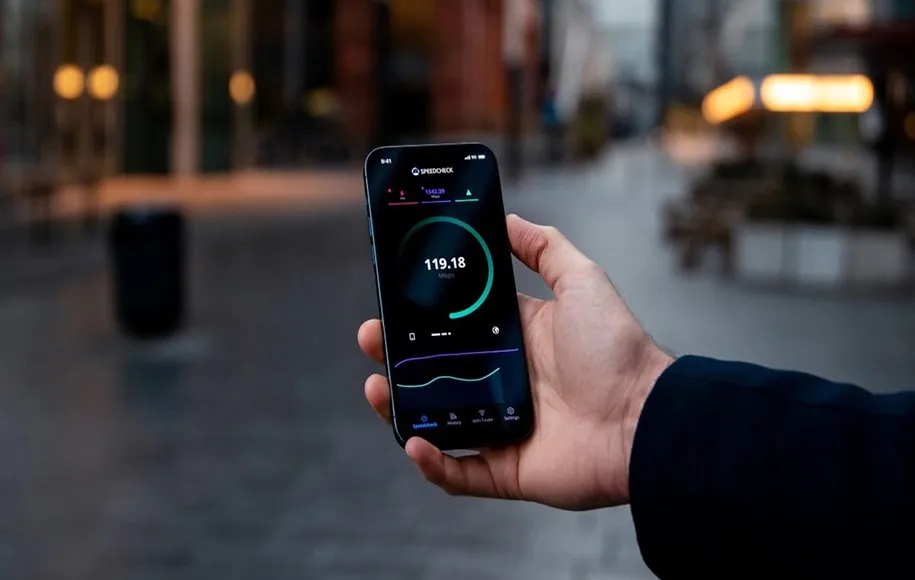
در مناطقی که پوشش شبکه LTE یا 4G ضعیف است، میتوان نوع شبکه را به 3G تغییر داد تا اتصال پایدارتری داشته باشید. برای این منظور، وارد تنظیمات شده و به بخش سیمکارتها و شبکههای موبایل بروید. سپس نوع شبکه ترجیحی را به گزینهای با پوشش بهتر، مثل 3G، تغییر دهید.
غیرفعال کردن برنامههایی که در پسزمینه اجرا میشوند هم میتواند پهنای باند بیشتری را آزاد کند. برنامههای فعال در پسزمینه ممکن است بدون اطلاع شما داده مصرف کنند و سرعت اینترنت را کاهش دهند. برای کنترل این موضوع، به تنظیمات و سپس به بخش مصرف دادهها بروید و برنامههایی که نیازی به اجرای آنها ندارید را محدود یا غیرفعال کنید.
در نهایت، اگر تمامی این اقدامات موثر واقع نشدند، ریست کردن تنظیمات 4g گوشی شیائومی میتواند به رفع مشکل اینترنت شیائومی کمک کند. با این کار، تنظیمات شبکه به حالت پیشفرض باز میگردند و مشکل اینترنت شیائومی احتمالی که بر اثر تغییرات غیر ضروری یا بروز خطا ایجاد شدهاند رفع خواهند شد. برای این منظور، به تنظیمات بروید، سپس به بخش سیستم وارد شوید، گزینه تنظیمات ریست را انتخاب کرده و ریست تنظیمات شبکه را اعمال کنید.
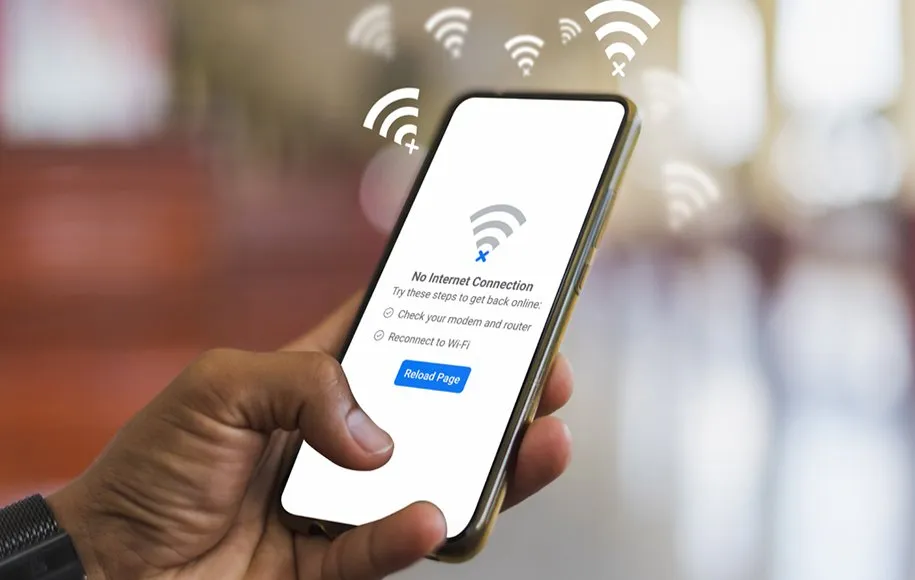
تنظیمات اینترنت سامانتل در گوشی شیائومی
سامانتل بهعنوان یکی از اپراتورهای ایران، تنظیمات خاصی برای APN دارد که بهراحتی میتوانید آن را در گوشی شیائومی خود تنظیم کنید. به منظور انجام تنظیمات اینترنت سامانتل در گوشی شیائومی ابتدا وارد تنظیمات گوشی شیائومی شوید و به بخش سیمکارتها و شبکههای موبایل بروید. سیمکارت سامانتل را انتخاب کنید تا تنظیمات مربوط به آن نمایش داده شود. سپس، روی رومینگ داده ضربه بزنید و GSM/WcDMA را به عنوان نوع شبکه انتخاب کنید. در ادامه، برای ایجاد یک APN جدید به بخش نام نقطه دسترسی بروید و گزینه افزودن APN (New APN) را انتخاب کنید.
برای سامانتل، اطلاعات زیر را وارد کنید: در قسمت نام، Samantel و در بخش APN، “samantel” را تایپ کنید. سایر فیلدها را خالی بگذارید یا تنظیمات پیشفرض را نگه دارید. پس از وارد کردن این اطلاعات، آنها را ذخیره کنید و مطمئن شوید که APN سامانتل فعال شده باشد. برای فعال کردن دادههای تلفن همراه، به صفحه اصلی تنظیمات بازگردید و در بخش سیمکارتها و شبکههای موبایل، گزینه دادههای تلفن همراه را روشن کنید.

تنظیمات اینترنت همراه اول برای گوشی شیائومی
برای تنظیمات اینترنت همراه اول روی گوشی شیائومی، باید APN یا همان نقطه دسترسی را به خوبی تنظیم کنید. همانند سیمکارت سامانتل، ابتدا وارد بخش تنظیمات (Settings) گوشی شوید و گزینه سیمکارتها و شبکههای موبایل (SIM cards & mobile networks) را انتخاب کنید. پس از ورود به این بخش، روی سیمکارتی که به شبکه همراه اول متصل است ضربه بزنید تا به تنظیمات سیمکارت دسترسی پیدا کنید. سپس، به قسمت نام نقطه دسترسی (Access Point Names) بروید. اگر لیست APNها نمایش داده شد و همراه اول بهصورت خودکار اضافه نشده است، به راحتی میتوانید آن را اضافه کنید. برای این کار، گزینه افزودن APN (New APN) را انتخاب کنید.
حالا وارد مرحله وارد کردن اطلاعات APN میشویم. برای استفاده از اینترنت همراه اول، باید اطلاعات خاصی را وارد کنید. در فیلد نام (Name) عبارت “MCI” را تایپ کنید، این نام اختیاری است و صرفا به شناسایی APN کمک میکند. در قسمت APN، عبارت “mcinet” را وارد کنید؛ این بخش بسیار مهم است و در صورتی که اشتباه وارد شود، اتصال به اینترنت برقرار نخواهد شد. سپس، مقادیر MCC و MNC را به ترتیب به 432 و 11 وارد کنید. MCC و MNC بهعنوان کدهای شناسایی کشور و اپراتور عمل میکنند و برای هر اپراتوری، کدهای خاصی وجود دارد که در اینجا برای همراه اول این دو عدد ضروری است.
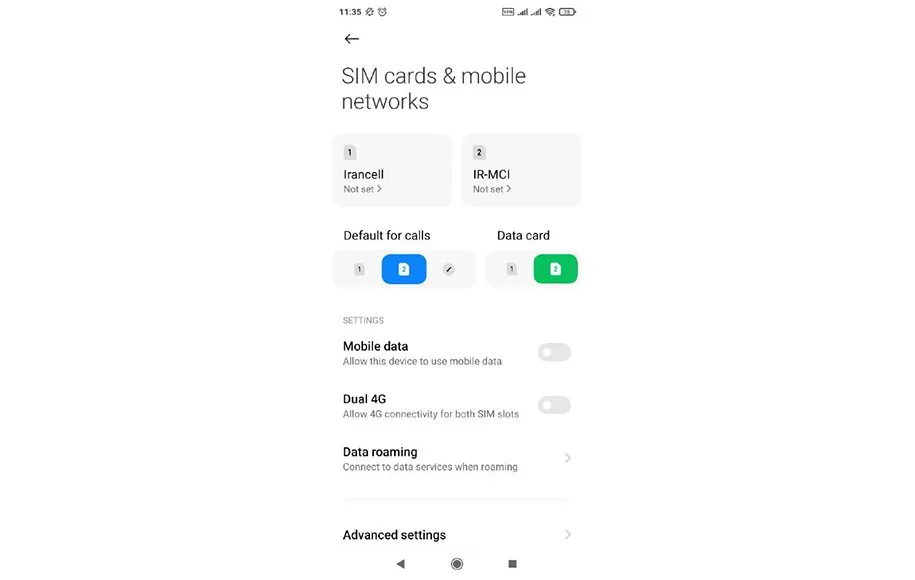
در سایر فیلدها نیازی به تغییر خاصی نیست و میتوانید آنها را خالی بگذارید یا تنظیمات اینترنت همراه اول پیشفرض را حفظ کنید و فرایند را ذخیره کنید.
بعد از ذخیرهسازی، باید مطمئن شوید که APN جدید بهعنوان APN پیشفرض انتخاب شده است. برای این کار، به صفحه نامهای نقطه دسترسی بازگردید و مطمئن شوید که APN مربوط به همراه اول، که به نام “mcinet” ذخیره کردهاید، فعال باشد. در این مرحله، اگر دادههای تلفن همراه شما هنوز فعال نشده است، آن را روشن کنید. برای این کار، به بخش سیمکارتها و شبکههای موبایل بازگشته و دادههای تلفن همراه (Mobile Data) را فعال کنید.
در نهایت، پس از اتمام تمام این مراحل، میتوانید گوشی را یک بار خاموش و روشن کنید تا مطمئن شوید تنظیمات جدید بهدرستی اعمال شدهاند. سپس اینترنت همراه را فعال کنید و اتصال خود را بررسی کنید. برای اطمینان بیشتر میتوانید از یک برنامه تست سرعت اینترنت استفاده کنید تا میزان پایداری، سرعت اتصال و صحت تنظیمات اینترنت همراه اول برای گوشی شیائومی را مشاهده کنید.
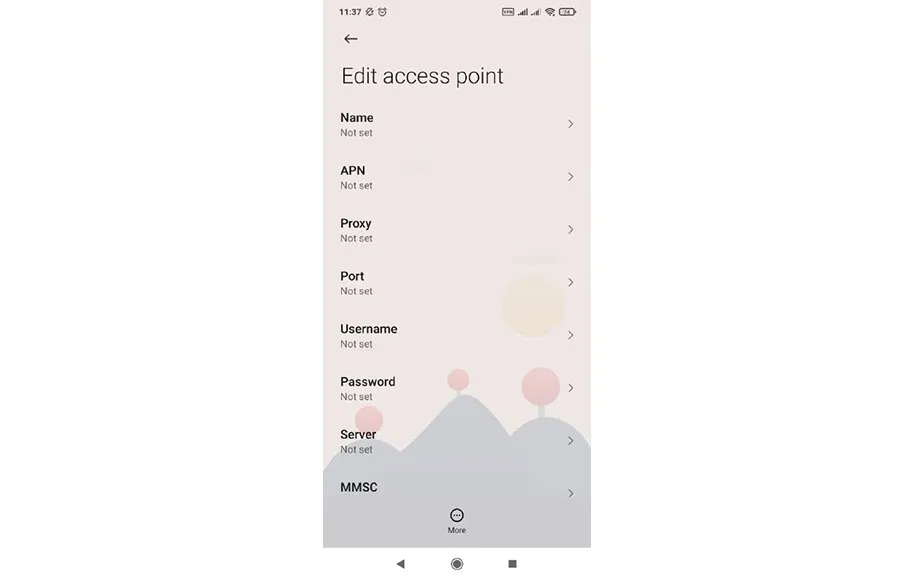
کد تنظیمات اینترنت همراه اول گوشی شیائومی
در گوشیهای شیائومی، برای اعمال تنظیمات اینترنت 4.5g همراه اول برای گوشی شیائومی، علاوه بر تنظیمات دستی APN، میتوانید از کد تنظیمات اینترنت همراه اول گوشی شیائومی هم استفاده کنید. این روش یکی از سریعترین و راحتترین راهها برای دریافت تنظیمات اینترنت بهطور خودکار است. با استفاده از این کدها، میتوانید تنظیمات اینترنت همراه اول را مستقیما به گوشی خود ارسال کنید و به آسانی اتصال به شبکه اینترنت را برقرار کنید.
برای دریافت تنظیمات اینترنت همراه اول در گوشی شیائومی، با خط خود به شماره 8088 پیامک خالی بفرستید یا کد #231* را در صفحه شمارهگیری وارد کنید و دکمه تماس را بزنید. این کد برای درخواست تنظیمات اینترنت همراه اول بهصورت خودکار است. پس از ارسال این درخواست، تنظیمات APN اینترنت همراه اول بهصورت پیامک به گوشی شما ارسال میشود. وقتی پیامک حاوی تنظیمات را دریافت کردید، آن را باز کنید و گزینه نصب یا ذخیره تنظیمات را انتخاب کنید. معمولا با نصب این تنظیمات، گوشی بهطور خودکار به شبکه اینترنت همراه متصل خواهد شد.
در برخی موارد، پیامک تنظیمات ممکن است نیاز به رمز داشته باشد. رمز تنظیمات همراه اول بهطور پیشفرض چهار صفر است. اگر از شما رمز درخواست شد، این عدد را وارد کنید تا تنظیمات ذخیره شوند. پس از وارد کردن رمز، تنظیمات بهطور کامل اعمال خواهند شد.

تنظیمات اینترنت گوشی شیائومی ایرانسل
برای دسترسی به اینترنت ایرانسل، وارد تنظیمات گوشی شوید و گزینه سیمکارتها و شبکههای موبایل را انتخاب کنید. سیمکارت ایرانسل را برگزینید و به بخش APN بروید و یک APN جدید با نام mtnirancell ایجاد کنید. مقادیر MCC و MNC را به ترتیب به 432 و 35 تنظیم کنید. تغییرات را ذخیره کرده و اینترنت خود را امتحان کنید.
همچنین میتوانید از طریق تنظیمات آنلاین سایت ایرانسل برای فعال کردن اینترنت خود اقدام کنید. بدین منظور، شماره موبایل خود را وارد کرده تا رمز به صورت پیامک برایتان ارسال شود. بعد از وارد کردن رمز، در صفحه جدید تنظیمات اینترنت ایرانسل را تیک بزنید و دریافت تنظیمات اینترنت ایرانسل را انتخاب کنید. بعد از رسیدن پیامک حاوی تنظیمات دکمه ذخیره یا نصب را بزنید که در حین نصب اگر رمزی از شما خواست این رمز ۱۲۳۴ است.
در نهایت، اگر تنظیمات اینترنت گوشی شیائومی ایرانسل به صورت خودکار به گوشی شما ارسال نشده، میتوانید با ارسال پیامک به مرکز خدمات ایرانسل، تنظیمات اینترنت را دریافت کنید. برای این کار، کد #۲*۴*۵۵۵* را وارد کنید و تماس بگیرید تا تنظیمات اینترنت ایرانسل بهصورت پیامکی برای شما ارسال شود. پس از دریافت پیامک، گزینه نصب را انتخاب کنید و تنظیمات را به گوشی خود اضافه کنید.

تنظیمات مصرف اینترنت گوشی شیائومی
برای مدیریت و کنترل مصرف اینترنت در گوشیهای شیائومی، میتوانید از چندین قابلیت و ابزار مختلف که در تنظیمات گوشی تعبیه شده است، استفاده کنید. این تنظیمات به شما امکان میدهد تا مصرف دادههای موبایل خود را بهتر کنترل کنید و از مصرف بیش از حد جلوگیری کنید.
ابتدا برای مشاهده میزان مصرف اینترنت، وارد تنظیمات گوشی شیائومی شوید و گزینه «مصرف دادهها» یا «Data Usage» را انتخاب کنید. در این بخش میتوانید ببینید هر برنامه چه میزان داده مصرف کرده است. این قابلیت کمک میکند تا برنامههایی که بیشترین مصرف اینترنت را دارند شناسایی کنید و در صورت لزوم، مصرف داده آنها را محدود کنید.
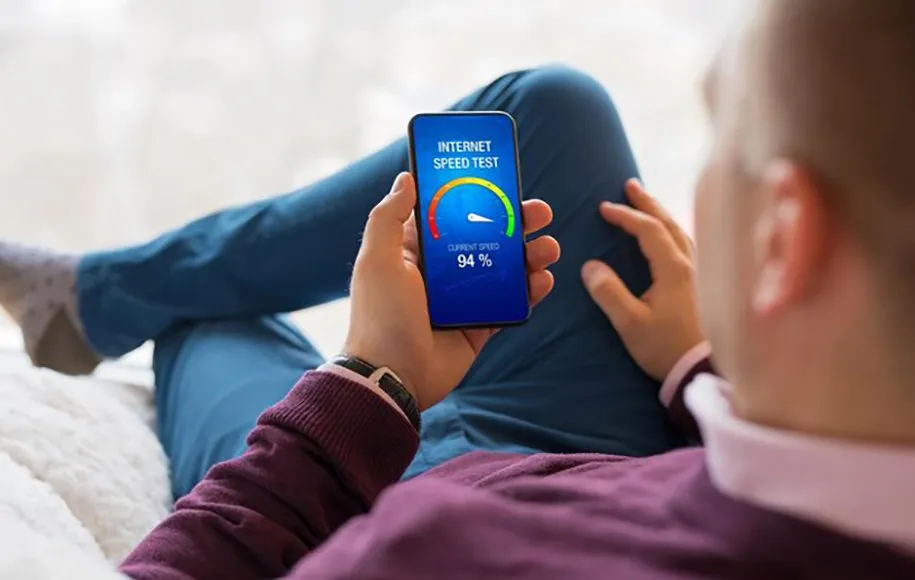
یکی از گزینههای مفید برای مدیریت مصرف اینترنت، «محدود کردن دادههای پسزمینه» یا «Restrict Background Data» است. با فعال کردن این گزینه، برنامههایی که در پسزمینه اجرا میشوند از استفاده از اینترنت موبایل محدود میشوند. برای این کار، به تنظیمات مصرف دادهها رفته، برنامه مورد نظر را انتخاب کنید و سپس گزینه محدود کردن دادههای پسزمینه را فعال کنید. این کار بهویژه زمانی مفید است که شما برنامههایی دارید که بدون نیاز به فعالیت مداوم از اینترنت استفاده میکنند.
در گوشیهای شیائومی، همچنین امکان تنظیم هشدار مصرف داده نیز وجود دارد. با استفاده از این گزینه، میتوانید سقف مصرف داده را مشخص کنید تا در صورت رسیدن به حد تعیین شده، گوشی به شما هشدار دهد. برای تنظیم این قابلیت، در بخش مصرف دادهها، گزینه «هشدار مصرف داده» یا «Data Usage Warning» را انتخاب کنید و مقدار مورد نظر را تنظیم کنید. این گزینه کمک میکند تا قبل از رسیدن به محدودیت بسته اینترنت، آگاهی کافی داشته باشید و بتوانید مصرف خود را کنترل کنید.

قابلیت دیگری که در مدیریت مصرف دادههای موبایل میتواند مفید باشد، «حالت صرفهجویی داده» یا «Data Saver» است. با فعالسازی این حالت، گوشی بهطور خودکار مصرف اینترنت در برنامههای پسزمینه را محدود میکند و تنها اجازه میدهد برنامههای اصلی که در حال استفاده هستند، به اینترنت دسترسی داشته باشند. این حالت برای کسانی که به حفظ دادهها اهمیت میدهند بسیار مناسب است، زیرا باعث کاهش مصرف غیرضروری اینترنت میشود.
در صورتی که از اینترنت وایفای نیز استفاده میکنید، میتوانید مصرف دادههای وایفای را هم مدیریت کنید. برای این منظور، در بخش مصرف دادهها، گزینه «مصرف داده وایفای» را انتخاب کنید تا میزان دادههای مصرفی برنامهها از طریق وایفای را مشاهده کنید. اگر برنامهای حجم زیادی از اینترنت وایفای مصرف کرده باشد، میتوانید آن را محدود کنید یا استفاده از آن را مدیریت کنید.
گزینه دیگری که میتواند به شما در کنترل مصرف اینترنت کمک کند، تنظیمات «بهروزرسانی خودکار» در برنامههاست. برای این کار، به فروشگاه Google Play بروید، وارد تنظیمات شوید و گزینه «بهروزرسانی خودکار برنامهها» را انتخاب کنید. در این بخش، میتوانید بهروزرسانی برنامهها را بهصورت خودکار غیرفعال کنید یا تنها در زمان اتصال به وایفای تنظیم کنید تا از مصرف بیش از حد دادههای موبایل جلوگیری شود.
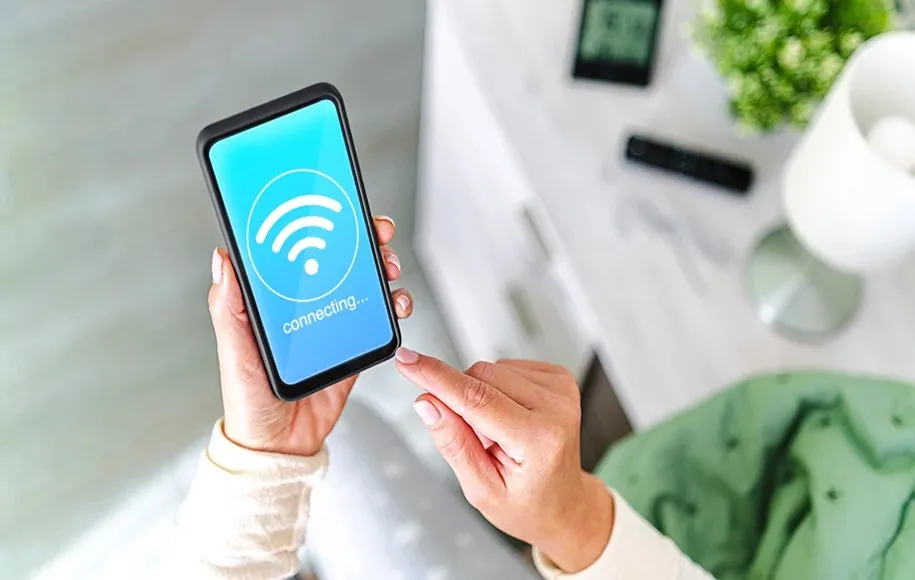
در گوشیهای شیائومی، برنامه امنیتی MIUI که بهصورت پیشفرض نصب شده است که قابلیت مدیریت مصرف دادهها را ارائه میدهد. با استفاده از این برنامه، میتوانید میزان مصرف داده را بررسی و حتی برنامههای خاصی را از دسترسی به اینترنت محروم کنید. برای این کار، وارد برنامه امنیتی MIUI شوید، گزینه «مصرف داده» را انتخاب کنید و برنامههایی که نیازی به دسترسی به اینترنت ندارند، محدود کنید.
افزون بر این، میتوانید از ویجتهای مخصوص کنترل داده استفاده کنید تا بهسرعت میزان مصرف داده را مستقیماً از صفحه اصلی گوشی مشاهده کنید. برخی ویجتها این امکان را دارند که به شما اجازه دهند بدون نیاز به ورود به تنظیمات اینترنت شیائومی، مصرف دادهها را تحت کنترل داشته باشید و در صورت نیاز، دادههای موبایل را سریعا قطع یا وصل کنید.
در نهایت، اگر شما نگران مصرف بالای داده توسط برخی برنامههای خاص هستید، میتوانید برای آنها محدودیت در تنظیمات مصرف اینترنت گوشی شیائومی تعیین کنید. برای کاهش مصرف اینترنت موبایل، وارد تنظیمات مصرف داده شوید، برنامه مورد نظر را پیدا کنید و گزینه «محدود کردن مصرف داده» یاLimit Data Usage را فعال کنید.

سخن پایانی
به پایان رساندن تنظیمات اینترنت برای گوشیهای شیائومی، شما را یک گام به جلو در ارتباط با دنیای بیمرز اینترنت نزدیکتر میکند. با توجه به رشد فناوری و افزایش وابستگی به اینترنت، دسترسی به اتصال پایدار و باکیفیت امری ضروری است. از شبکههای اجتماعی و تماسهای تصویری گرفته تا آموزش و کارهای حرفهای، اینترنت تبدیل به پلی برای رسیدن به زندگی مدرن و پر از امکانات شده است. با این حال ممکن است گاهی با سوالاتی مانند چرا اینترنت گوشیم کار نمیکنه؟ و دلایل وصل نشدن گوشی به اینترنت مواجه خواهیم شد.
امیدواریم با استفاده از این راهنمای جامع، تجربه اینترنتی روانتر و پرسرعتتری روی گوشی شیائومی خود داشته باشید. هرچند فناوری همیشه در حال تغییر است، اما با کمی آشنایی با تنظیمات و جزئیات، میتوانید بهترین بهره را از آن ببرید.
منبع: دیجیکالا مگ




